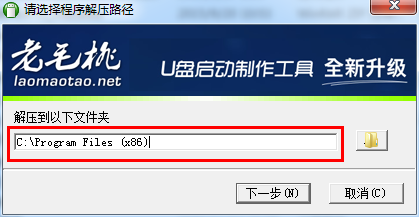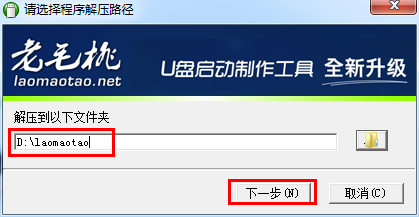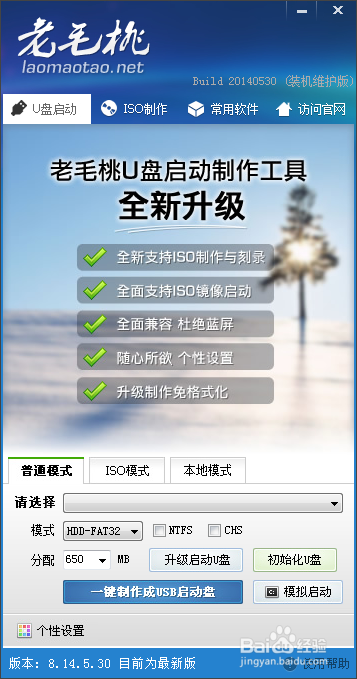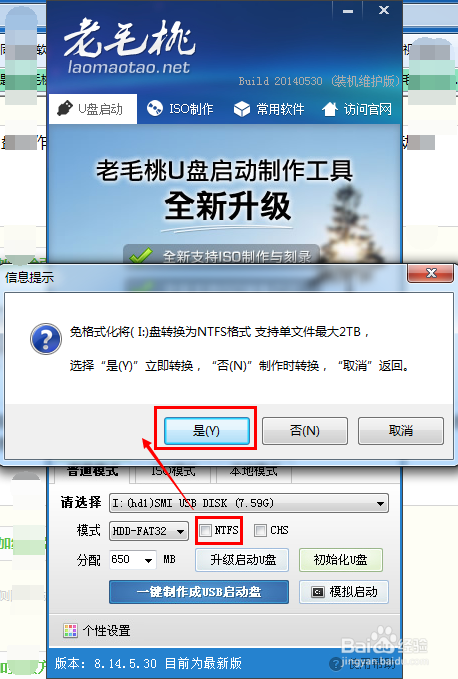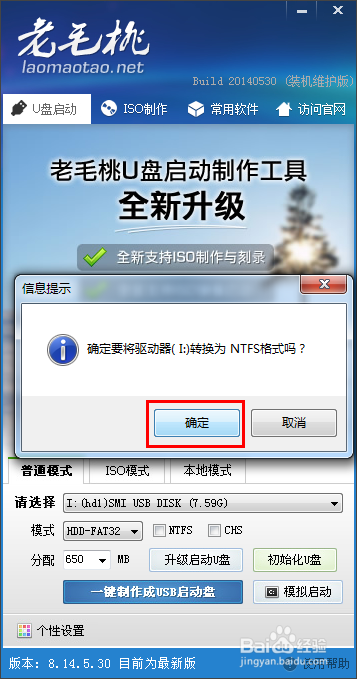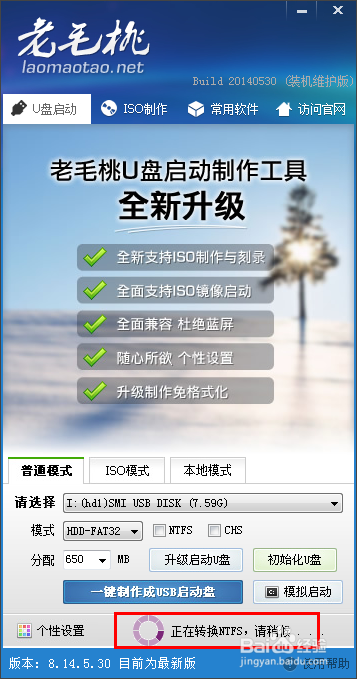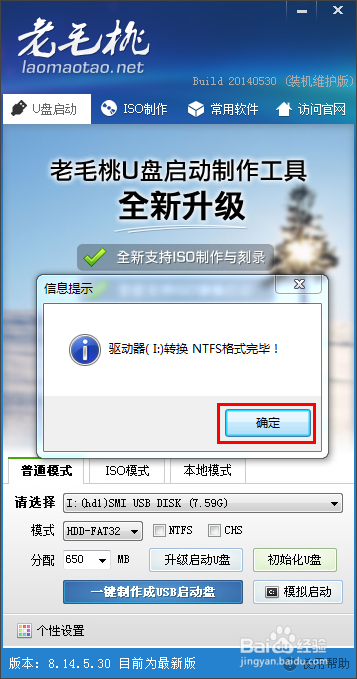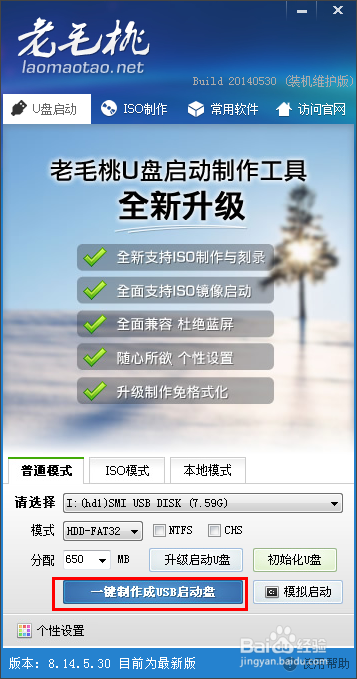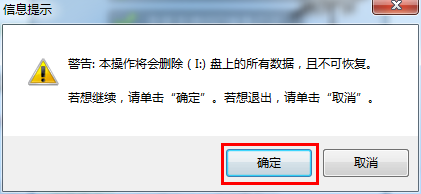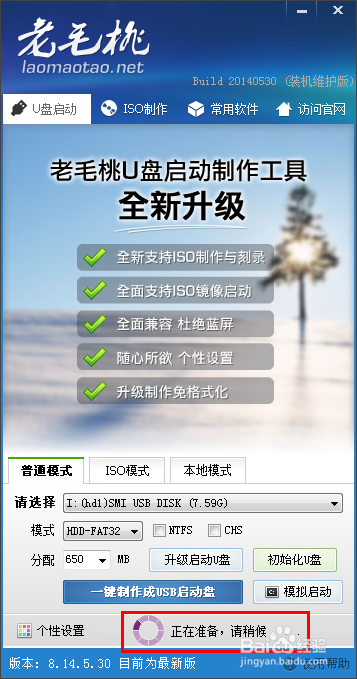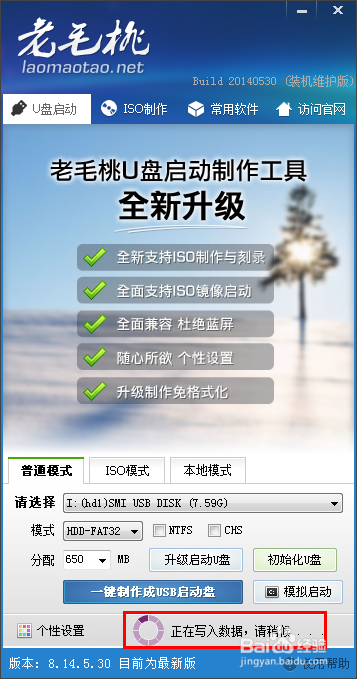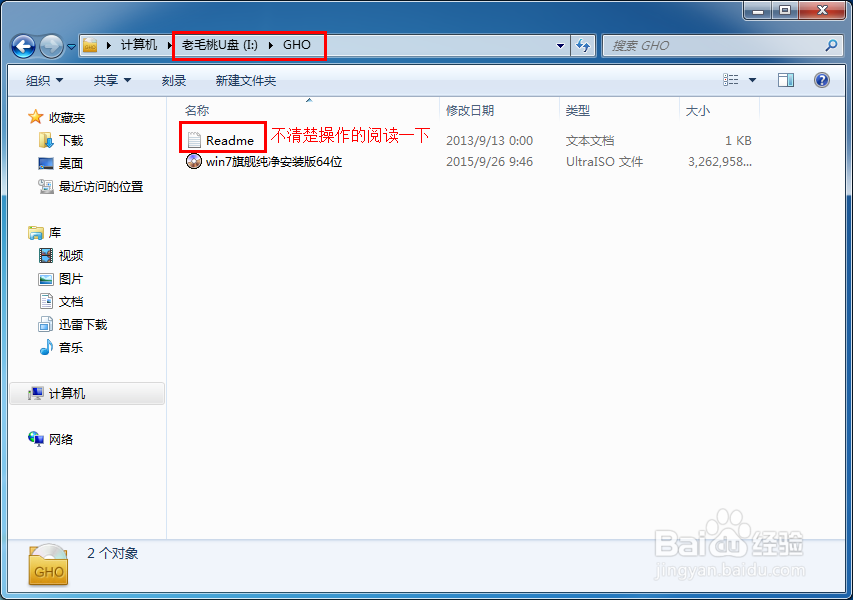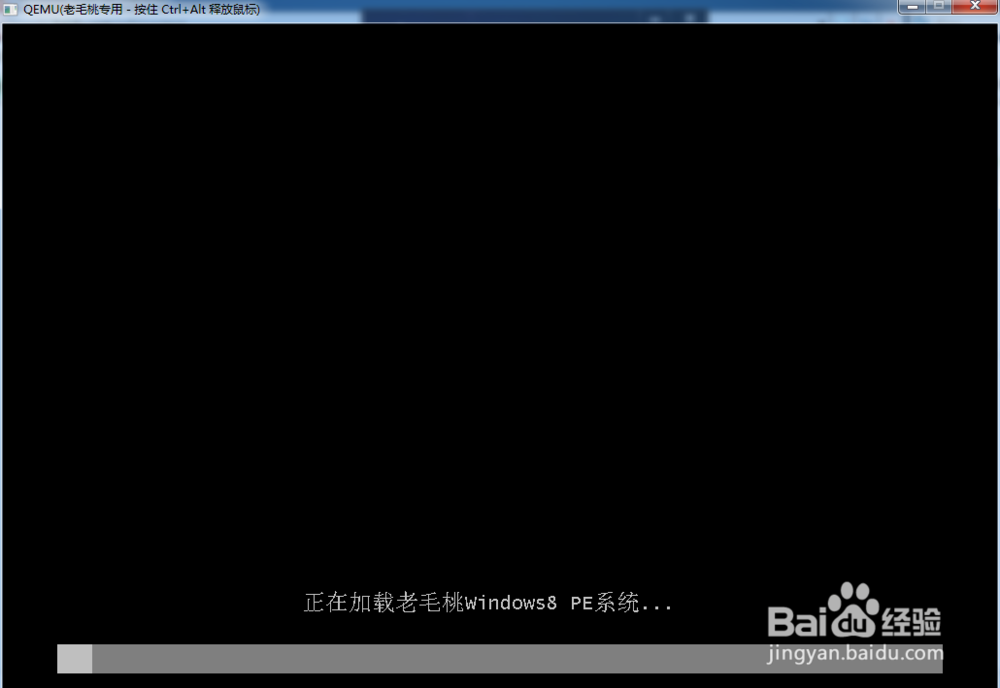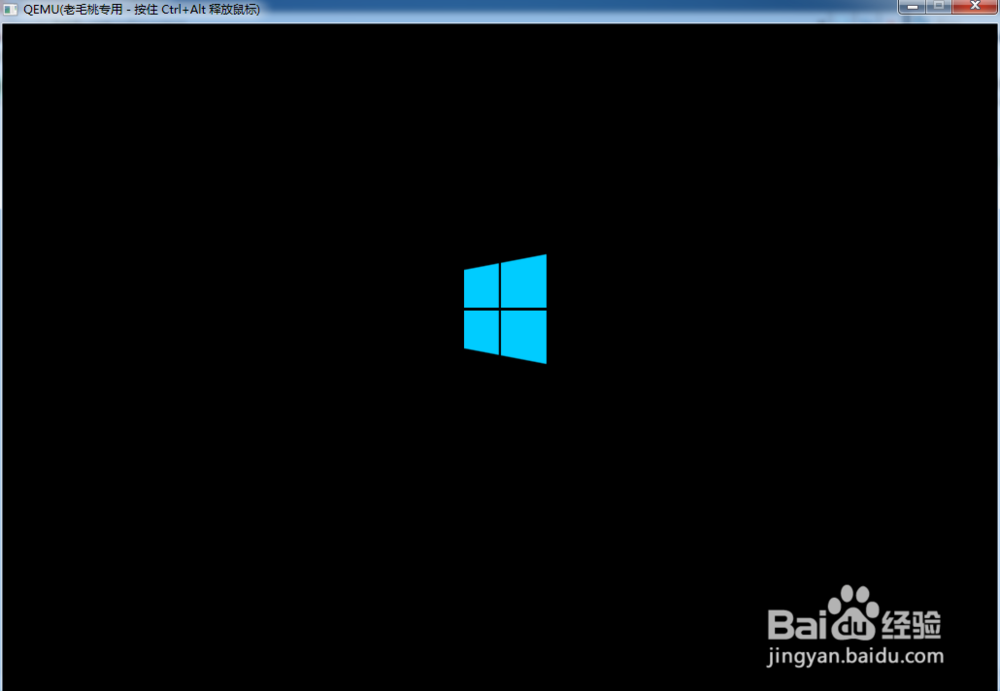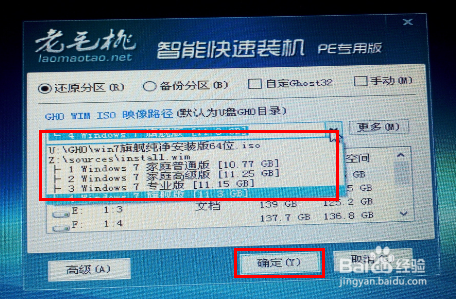怎么用U盘给电脑装系统
1、首先,需要把准蚩狠希搁备好的空U盘制作成启动盘。启动U盘制作软件很多,现用本人有的来举例,各种软件使用都大同小异。【双击】-【运行】
2、更改解压路径[为了保证自己电脑的运行速度,软件不要安装在C盘哦]
3、启动U盘制作软件已经安装好了,下面来将自己的U盘制作成启动盘。
4、软件将自己找到你准备的空U盘[注意,如果电脑上有多个U盘,一定要选对U盘],选中NTFS[可以方便之后在U盘里拷贝大文件哦]
5、更改完文件格式后,一键制作启动盘
6、【确定】将U盘格式化,将准备好的镜像文件放到U盘中
7、开始用U盘装系统,【关掉电脑】-【将U盘插到电脑上】,进到BIOS黢茕茚痔界面,[一般电脑,开机后直接按ESC或delete或F9或F10或F11或F12,因主板不同操作不一]
8、选择第一个进入PE
9、选择相应的文件安装即可[注意,提前要备份好文件哦,安装系统后,桌面上的东西会消失的]
声明:本网站引用、摘录或转载内容仅供网站访问者交流或参考,不代表本站立场,如存在版权或非法内容,请联系站长删除,联系邮箱:site.kefu@qq.com。